Saya yakin bahwa hampir sebagian besar dari kita ingin agar kelihatan menarik. Apalagi bagi orang Asia termasuk Indonesia yang secara keturunan memang memiliki mata yang berwarna hitam, terkadang muncul keinginan untuk memiliki mata dengan warna yang unik, misalnya biru atau hijau layaknya mata orang Eropa :))
Nah, sekarang bagaimana untuk mewujudkan keinginan tersebut, meskipun hanya dengan menggunakan media foto saja?, kita bisa melakukannya dengan cara berikut ini:
1. Persiapkan foto yang ingin anda edit..
2. Jalankan aplikasi Adobe Photoshop dan buka file foto tersebut.
3. Setelah foto terbuka, dengan menggunakan Zoom tool, perbesarlah tepat di bagian mata untuk memudahkan dalam melakukan penseleksian
4. Dengan menggunakan tekhnik cropping pada foto seperti yang dijelaskan pada artikel Teknik Cropping Dengan Adobe Photoshop, seleksilah tepat pada sekeliling bola mata.
5. KemudIan pastikan bahwa layer objek foto sedang aktif dan klik pada Create new fill or adjusment layer di bagian bawah Layer window dan pilihlah Hue and Saturation pada menu yang tampil.
6. Pada kotak dialog Hue/Saturation, aturlah Hue dan Saturation-nya sesuai dengan warna kesukaan anda dan jangan lupa option Colorize di aktifkan. Untuk contoh ini saya memberikan nilai Hue = 121 dan Saturation = 55. Dan klik OK, untuk mengaktifkan perubahan.
7. Secara otomatis layer baru yang berisi pengaturan Hue and Saturation ditambahkan diatas layer objek foto.
8. Sekarang klik kembali pada layer objek foto untuk mengaktifkannya dan ulangi langkah #3 sampai dengan langkah #6 untuk mata yang satunya lagi.
Akhirnya selesai sudah,SELAMAT MENCOBA...:))
selain di atas, kita juga bisa belajar seni photoshop yang lain klikdisini
atau disini



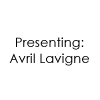
0 komentar:
Posting Komentar